サービス連携マニュアル

Sansanを連携する
ITboardのアプリ連携ページでSansanを連携する手順です。
■ITBoardへの連携方法
1.Sansanにログインする
Sansanにログインします。
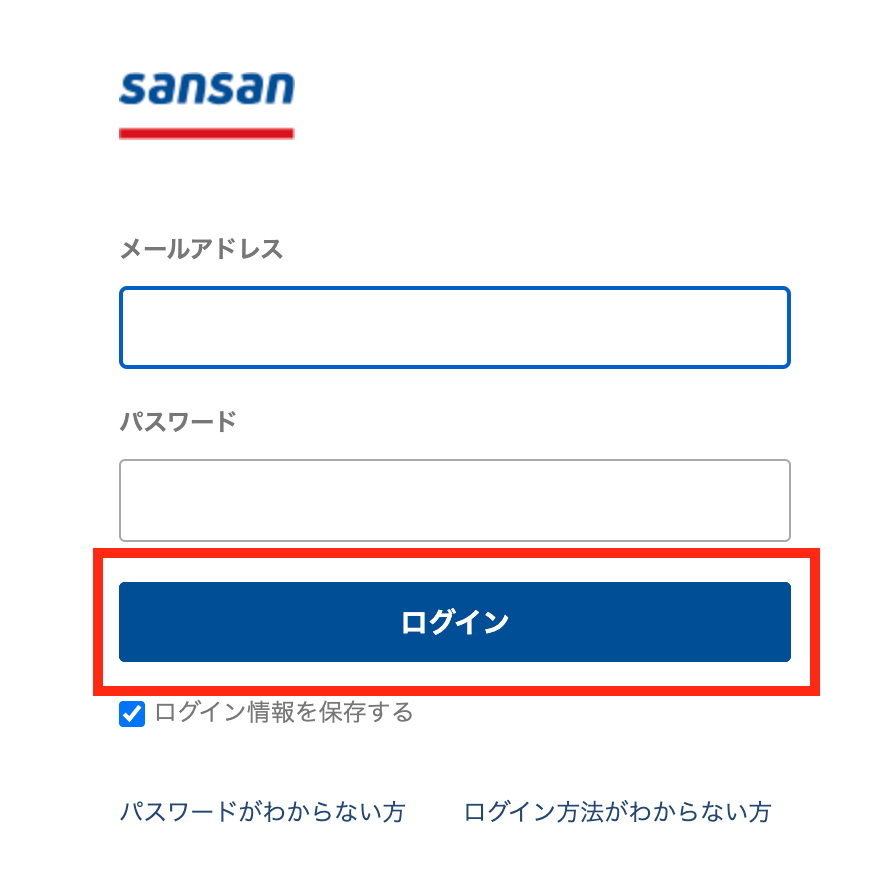
2.Sansanのヘッダーリンクから『設定』を選択する

3.API Keyを確認する
画面左のメニューからAPI Keyを押下します。
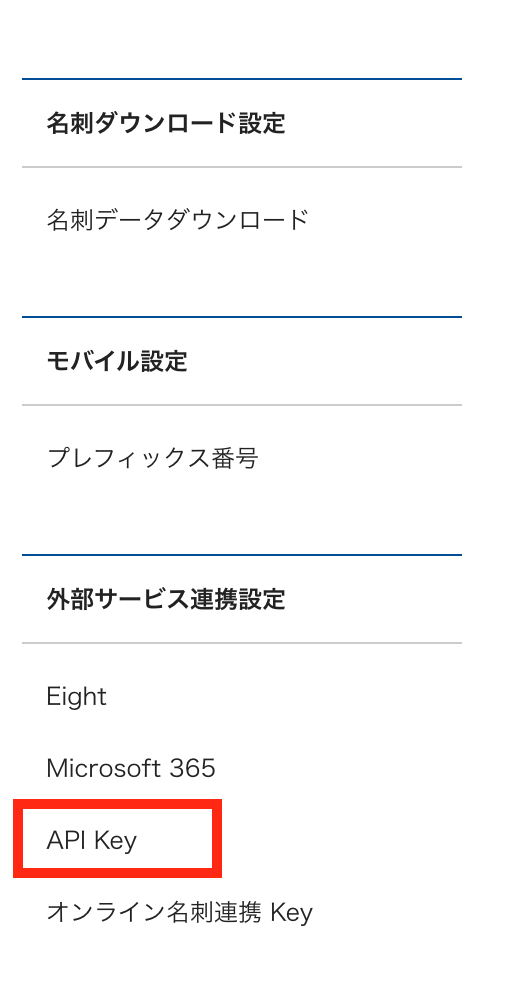
すると画面が遷移するので、API Keyをコピーして保管してください。
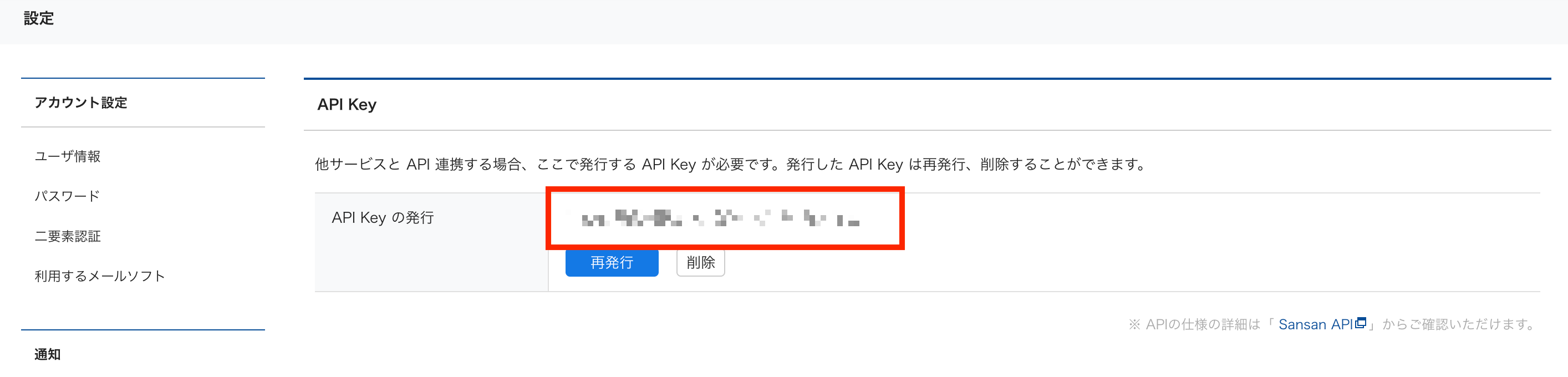
4.ITboardでサービス選択からSansanを追加する
サイドメニューから『サービス』を選択し、『サービスを追加』ボタンを押下します。
その後、下画像のようなモーダルが出現しますので、入力欄にサービス名である「sansan」と入力します。
出てきた検索結果から『Sansan』を選択します。
その後、下画像のようなモーダルが出現しますので、入力欄にサービス名である「sansan」と入力します。
出てきた検索結果から『Sansan』を選択します。
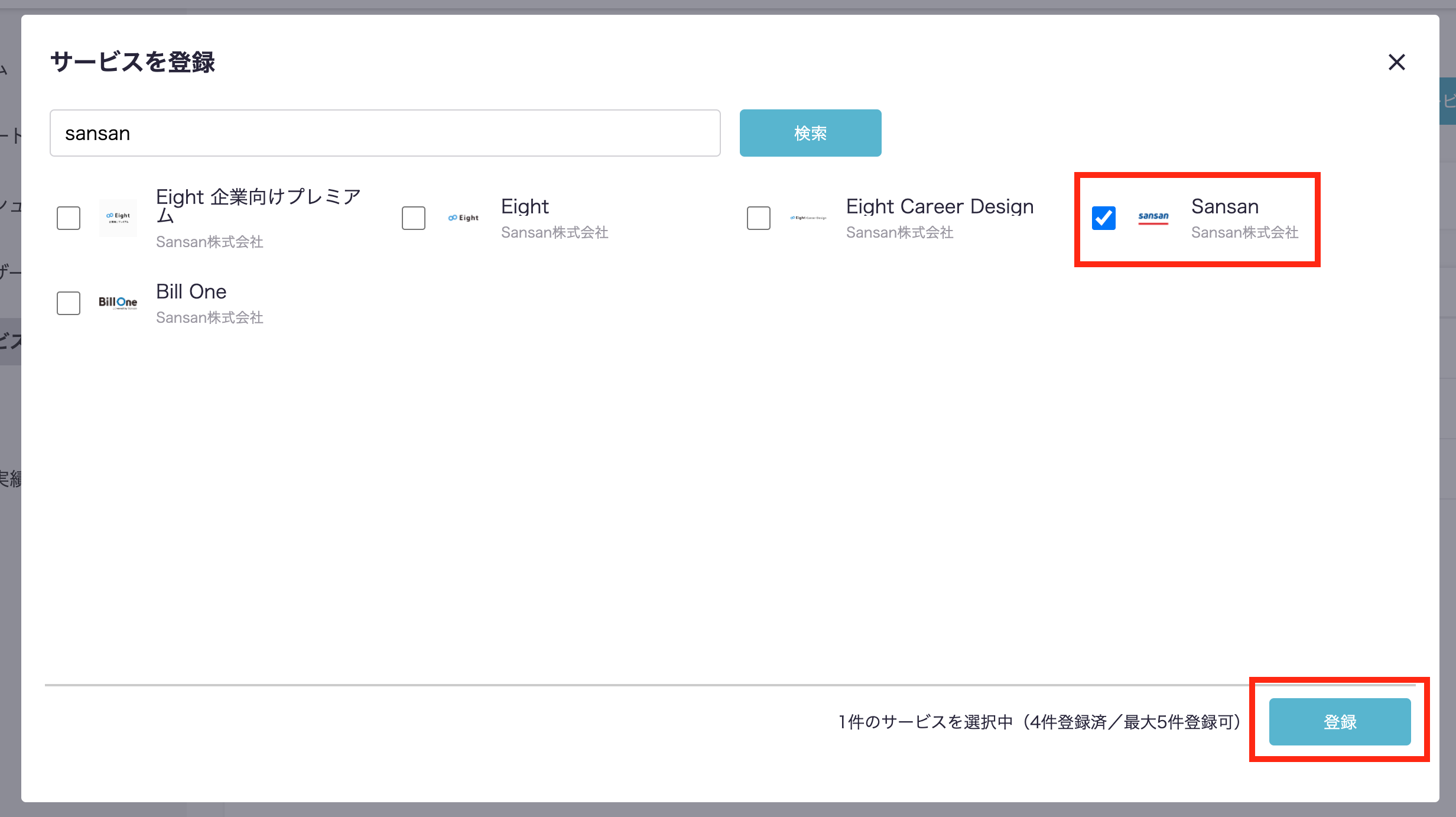
登録確認のモーダルが出現するので、『登録』ボタンを押下します。
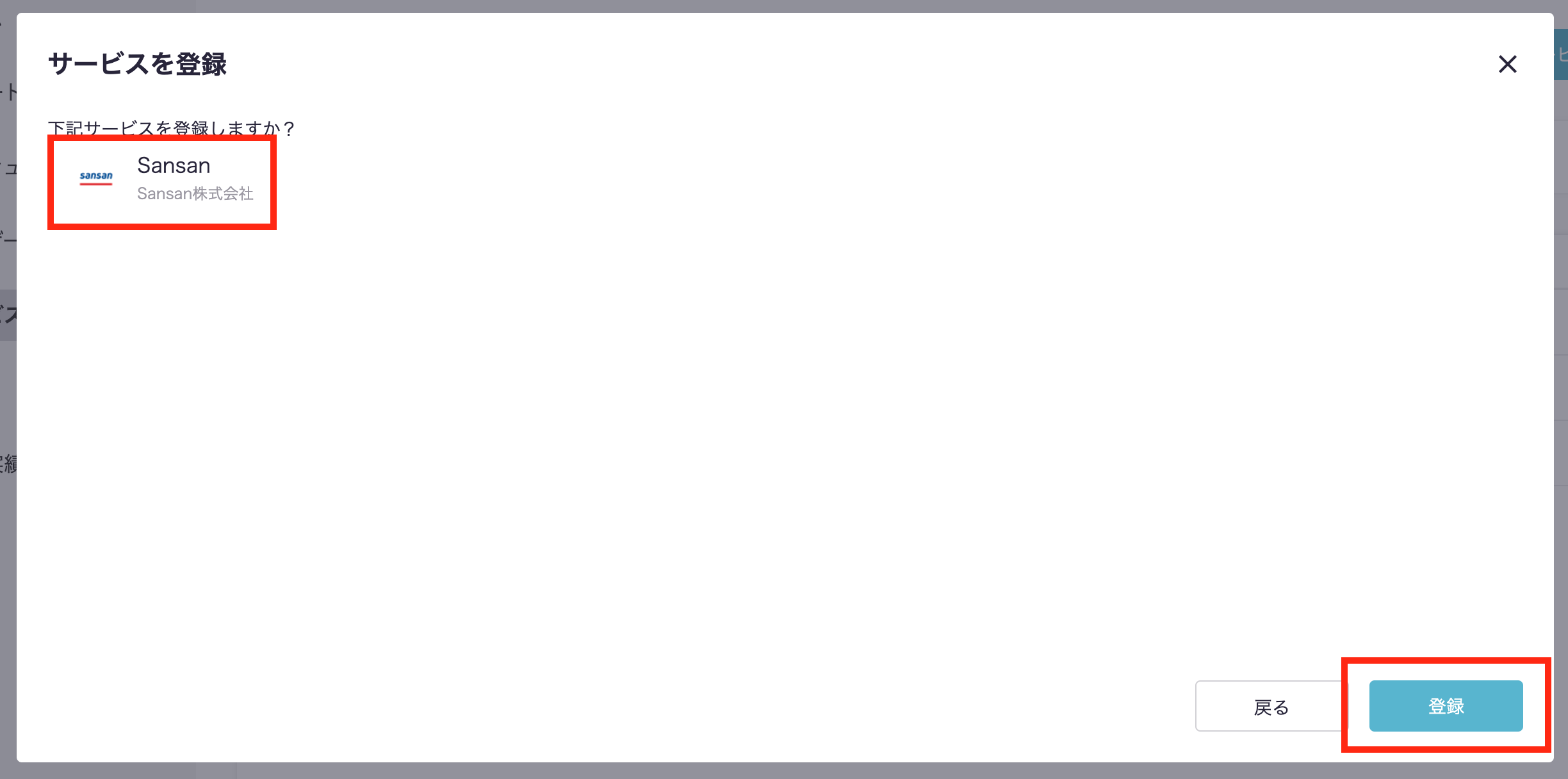
サービス詳細画面に遷移しますので、サービス連携を行いましょう。
5.ITboardでサービス詳細からサービス連携を行う
連携設定の『変更』リンク、または『連携設定へ』ボタンを押下します。
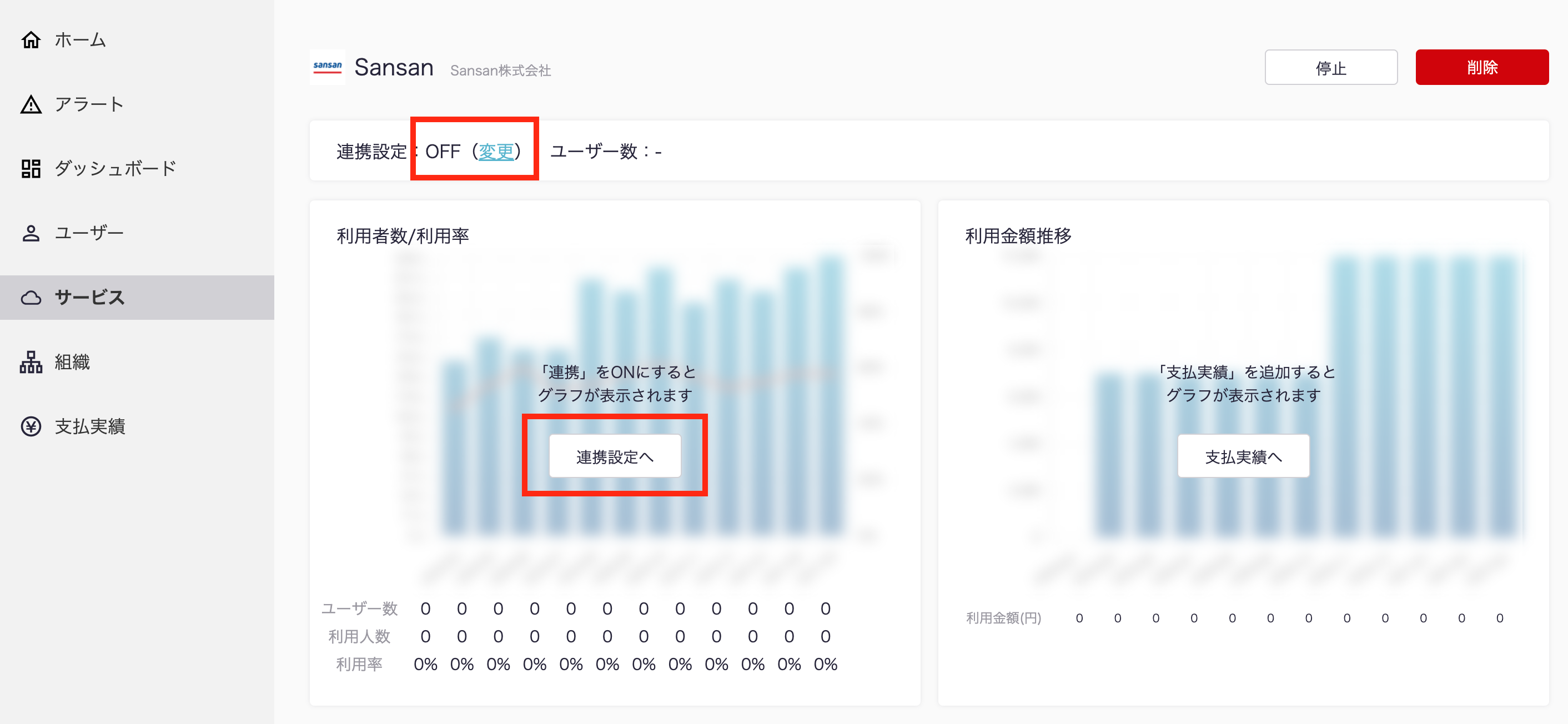
Sansanの連携設定モーダルが出現するので、API Keyを入力し『設定』ボタンを押下します。
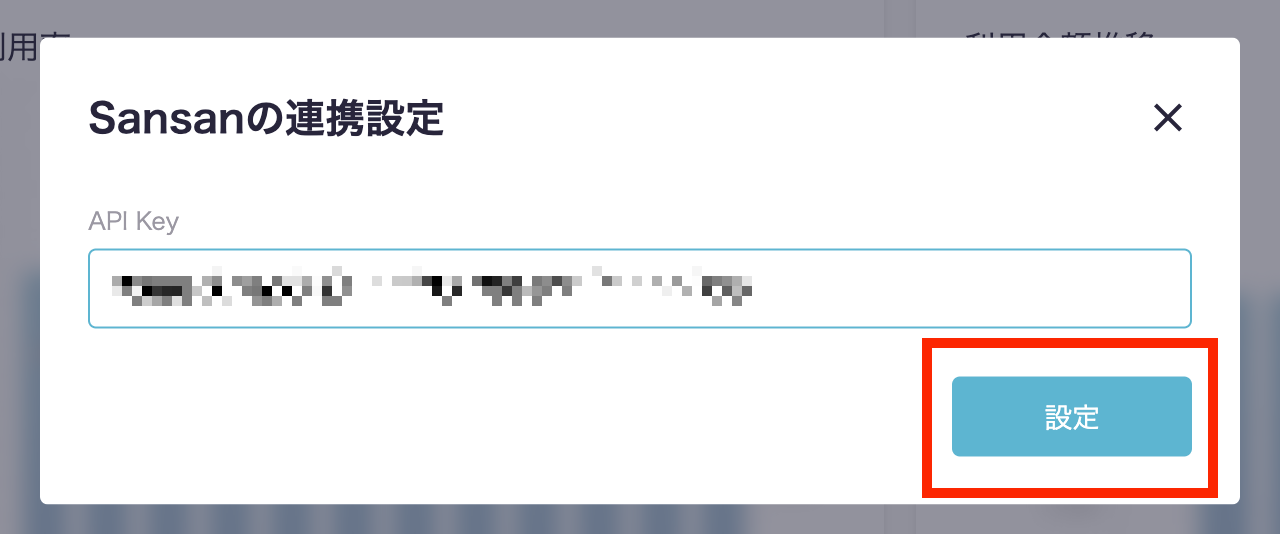
6.ITboardとSansanが連携される
ITboardのサービス詳細画面に戻りますので、そこで「連携設定: ON」になり、「利用者数/利用率」のグラフが見られるようになっていれば、連携成功です。
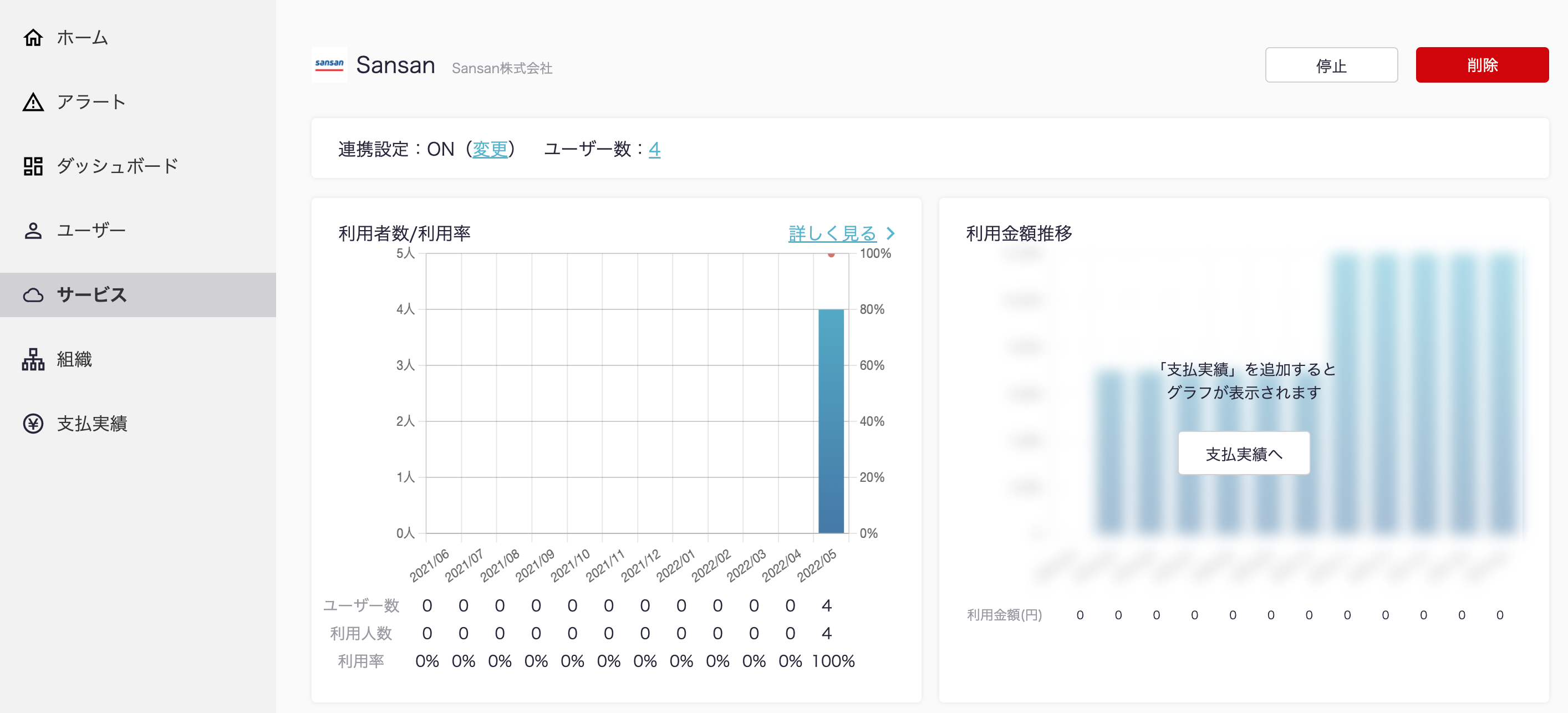
■ITBoardでユーザーを削除する方法
1.ユーザーを削除する方法
Sansanのユーザー削除はITBoardではできません。
ユーザーの削除については、こちらをご覧ください。
ユーザーの削除については、こちらをご覧ください。